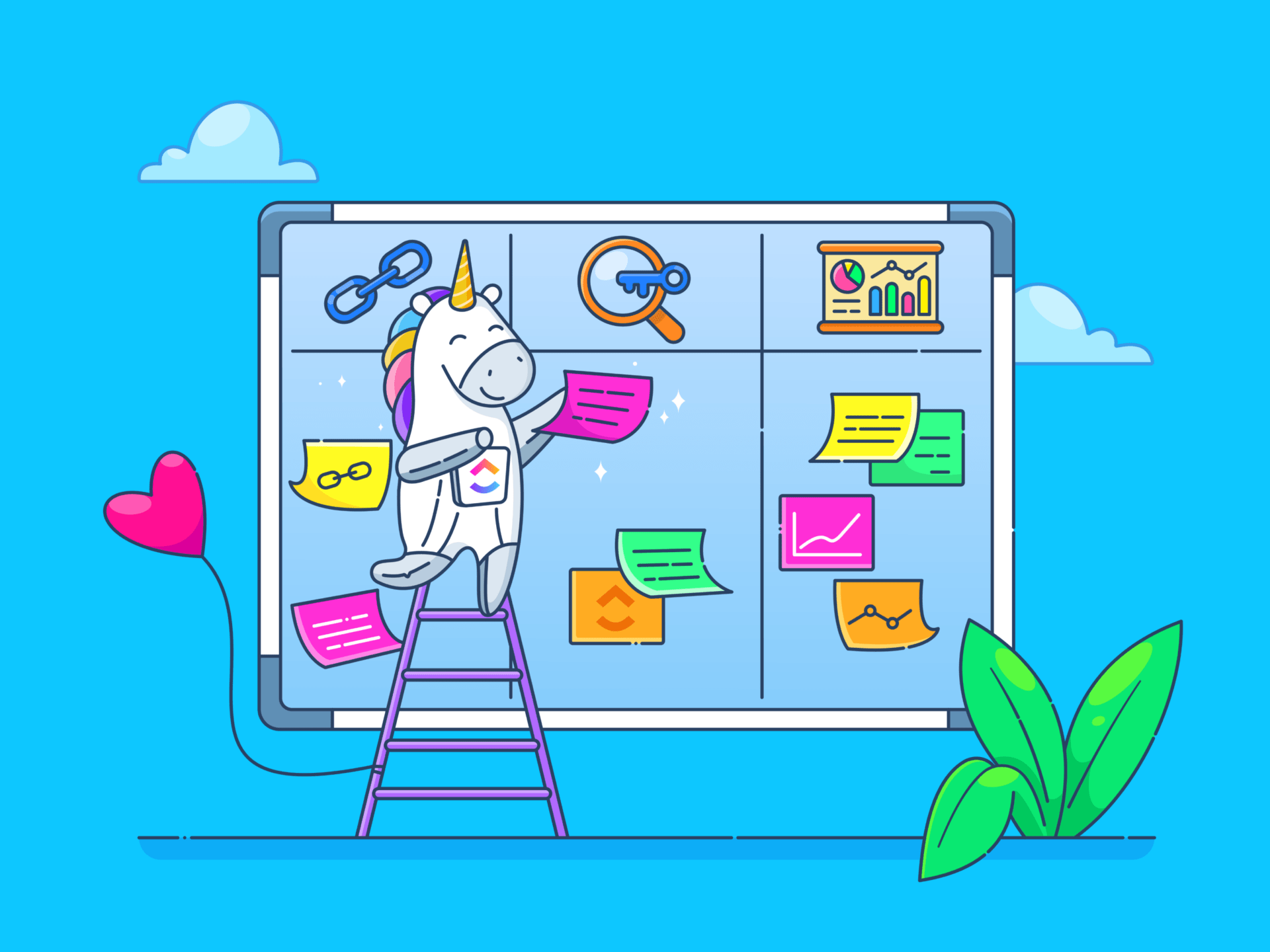Já sentiu que seus dados da Asana estão trancados em uma caixa bonita, mas um pouco rígida?
Claro, a Asana é ótima para gerenciar projetos. Mas, às vezes, você precisa exportar dados para se aprofundar, analisar ou criar relatórios personalizados que vão além do que a plataforma oferece. Ou talvez você precise fazer backup dos dados em caso de emergência.
Talvez você queira comparar cronogramas de vários projetos ou talvez acompanhar mais de perto a alocação de recursos. Com o Excel, você pode cortar, analisar e visualizar seus dados exatamente como quiser - sem limites, sem formatação rígida.
Neste artigo, você aprenderá a exportar seus dados da Asana para o Excel para realizar essas análises. Vamos mergulhar de cabeça!
Quando exportar a Asana para o Excel
Vamos dar uma olhada em alguns exemplos importantes de quando exportar para o Excel faz todo o sentido.
1. Relatórios detalhados e análise de dados
Você precisa criar relatórios personalizados que vão além dos gráficos básicos? Exportar seus dados da Asana para o Excel permite que você examine os números em profundidade.
Os gerentes de projeto geralmente acham que o Excel lhes dá muito mais liberdade para criar relatórios adaptados às necessidades dos participantes. O Excel pode fazer quase tudo, seja uma tabela dinâmica sofisticada, um gráfico codificado por cores ou uma análise detalhada do progresso do projeto.
Você pode aplicar filtros, criar fórmulas complexas e gerar métricas de desempenho com apenas alguns cliques. A Asana pode lhe dar uma visão geral, mas o Excel permite que você se aprofunde nos detalhes e extraia insights de alto nível.
Leia também:📖 Leia também 11 modelos gratuitos de gerenciamento de tarefas no ClickUp e no Excel visualizar seu Banco de dados do Excel que inclui nomes de tarefas, responsáveis, datas de vencimento, status etc.
Etapa 2: Abra o arquivo CSV no Excel
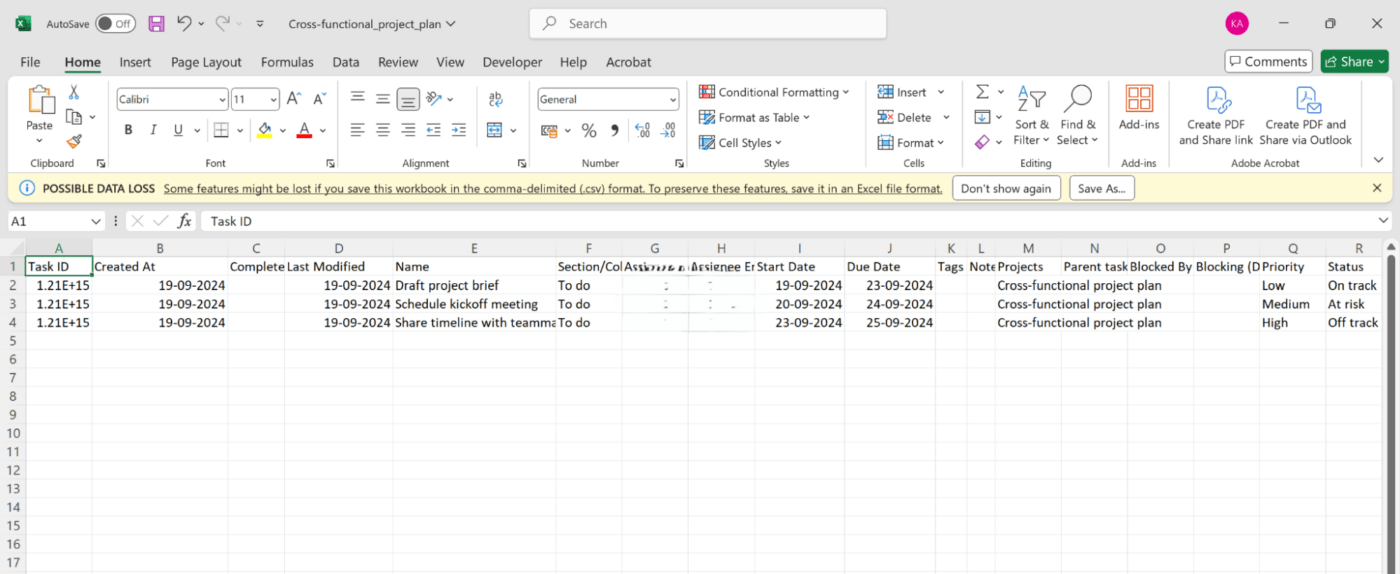
Veja como deve ser a aparência de seus dados exportados para o Excel
Veja como ficará seu arquivo do Excel. Todos os dados estão dispostos em linhas e colunas, prontos para análise, filtragem ou relatório.
2. Conectando o Excel e a Asana com o Zapier
Você pode usar estas etapas para conectar o Zapier ao Excel e à Asana:
Passo 1: Registre-se no Zapier
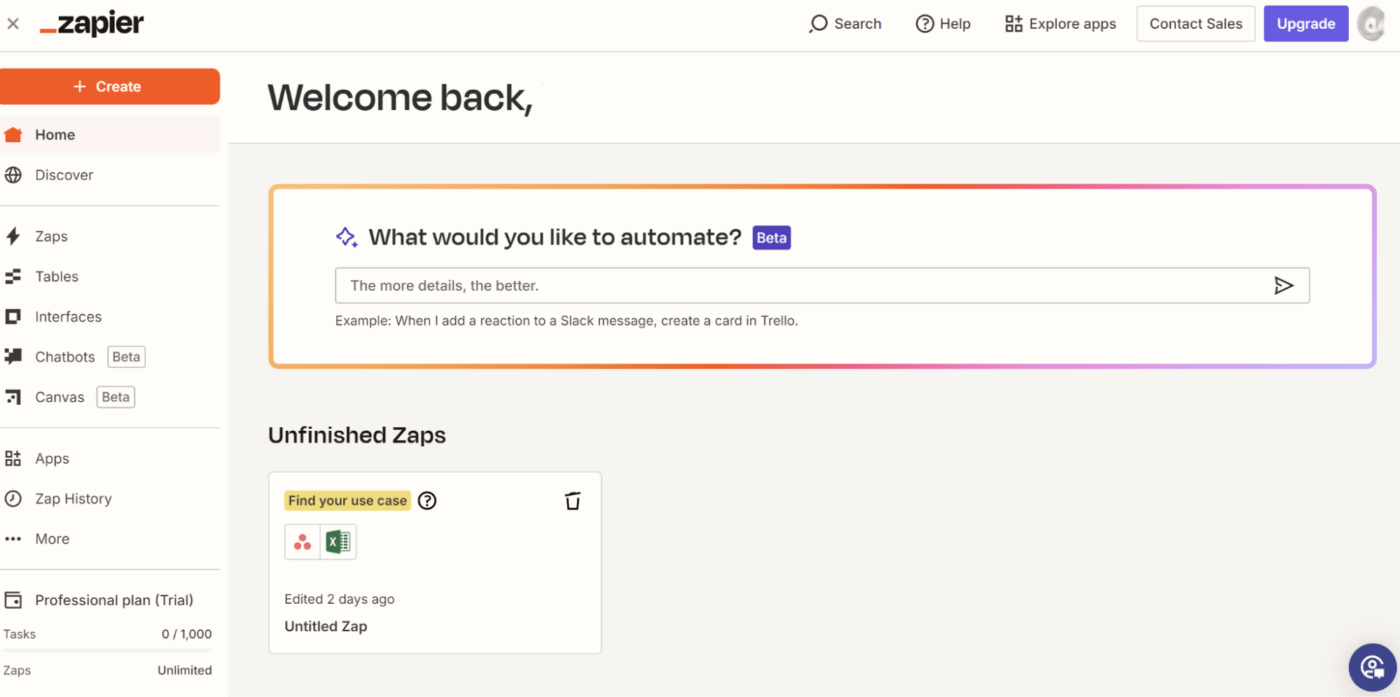
Veja como o painel do Zapier deve ficar na área de trabalho
Vá para o Zapier e registre-se se ainda não tiver uma conta. Depois de fazer login, você acessará o painel do Zapier.
Etapa 2: conectar a Asana ao Zapier
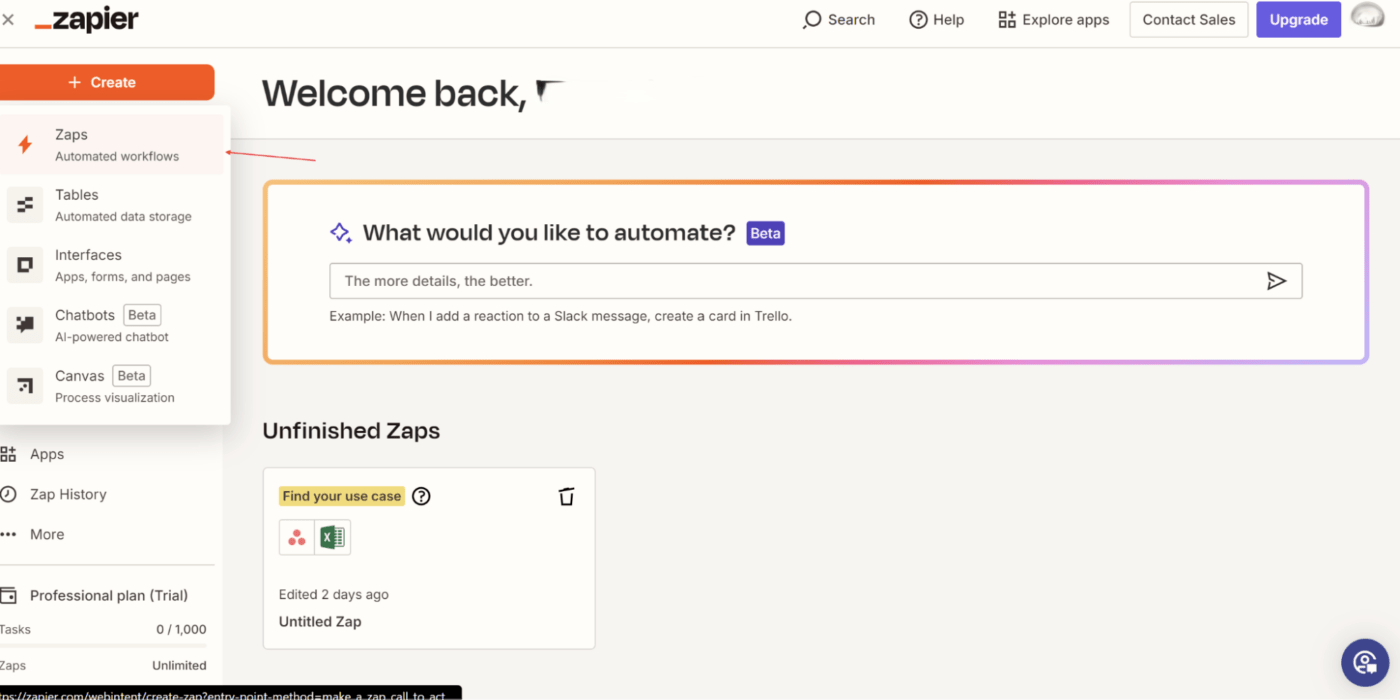
Isso o leva à interface onde você pode começar a incluir o Excel e a Asana em seu fluxo de trabalho
Clique em "Create" (Criar) no canto superior direito e escolha '_Zaps'_ como mostrado acima.
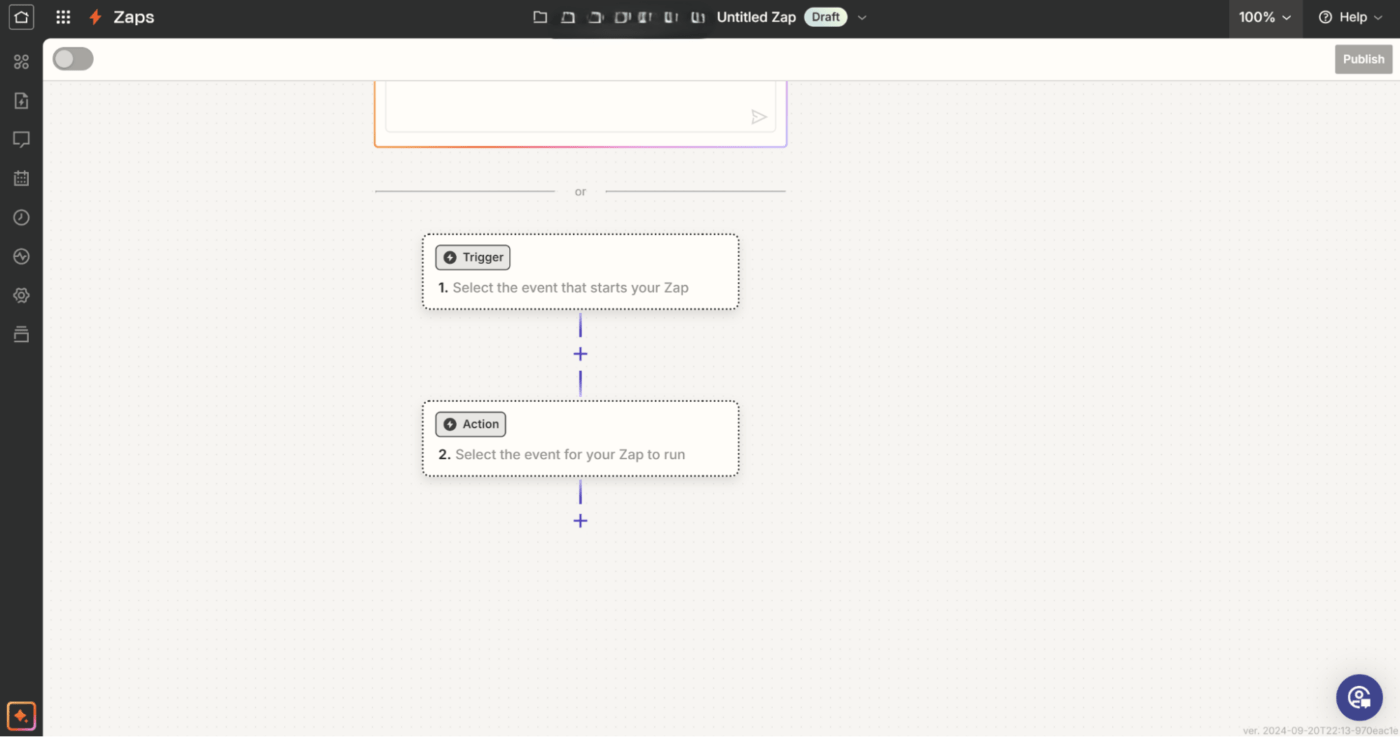
Defina seu acionador para a Asana
Na barra de pesquisa '_Trigger', digite 'Asana'_ e selecione-o.
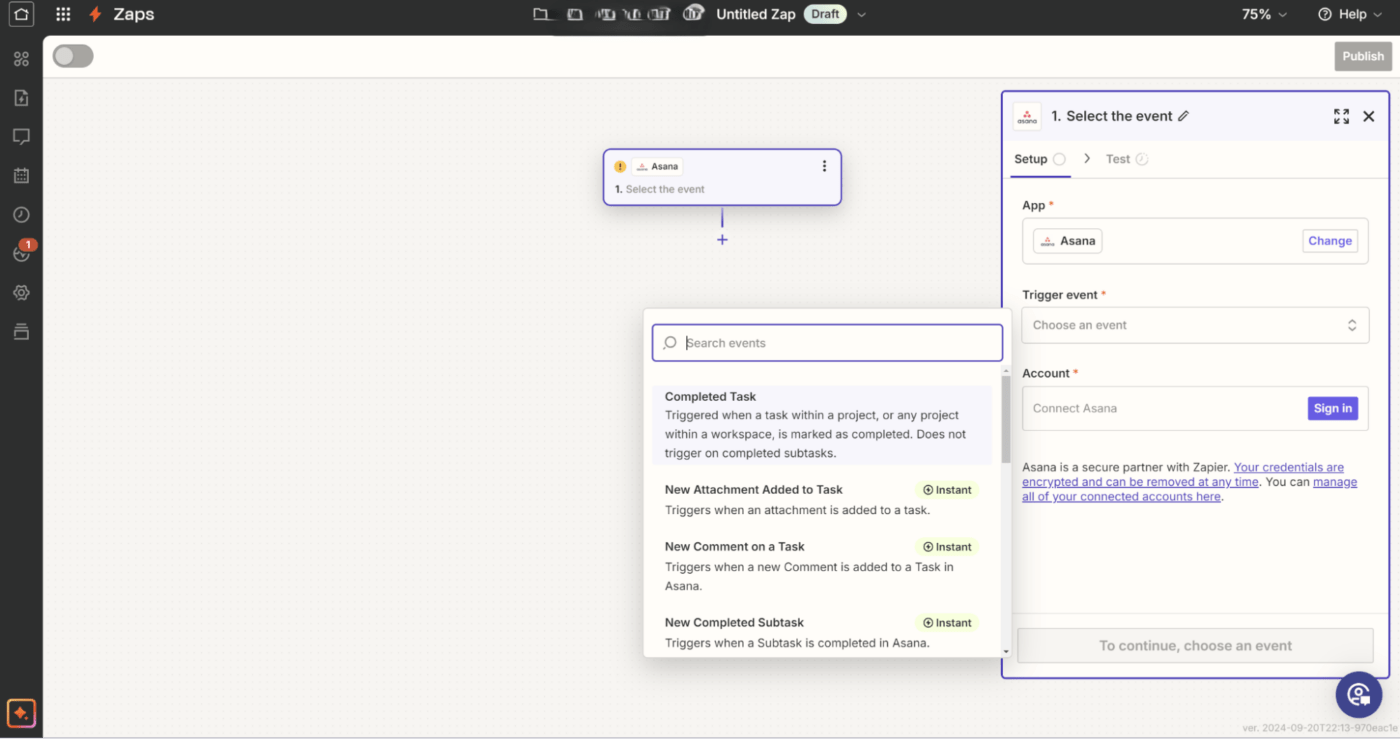
Selecione os eventos de acionamento que provocam este fluxo de trabalho
Escolha um evento de acionamento como "Tarefa concluída" ou "Novo comentário na tarefa", dependendo dos dados que você deseja exportar para o Excel. Clique em Continuar e conecte sua conta Asana fazendo login quando solicitado.
Etapa 3: Selecione os filtros de projeto e de tarefa

Use a caixa à direita para descrever o destino de seus dados Asana
Quando sua conta Asana estiver conectada, selecione o espaço de trabalho e o projeto específicos que deseja exportar para o Excel. Em seguida, clique em continuar.
Passo 4: Teste o acionador da Asana
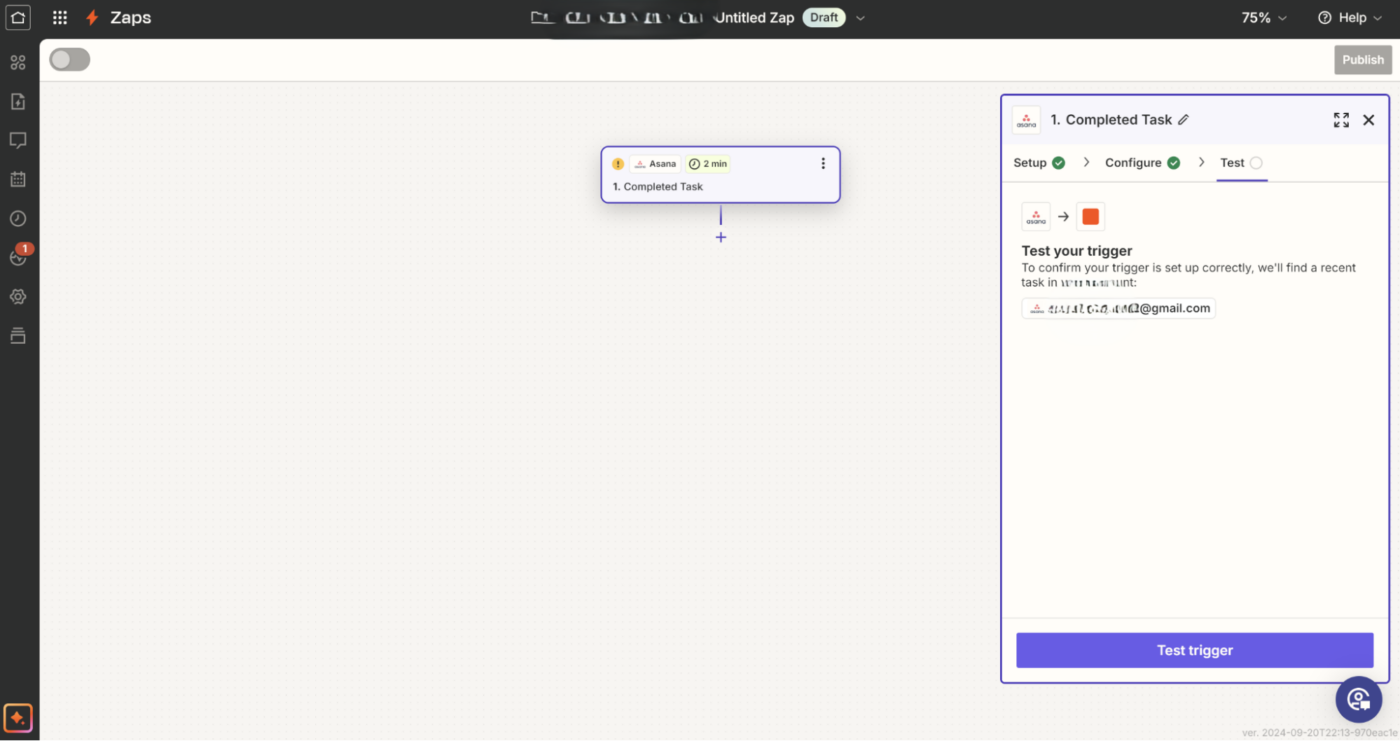
Siga esta etapa para verificar se o seu acionador está funcionando conforme o esperado
O Zapier extrairá uma tarefa recente de seu projeto Asana para testar a conexão. Clique em 'Test Trigger' para garantir que os dados da Asana estejam sendo transmitidos corretamente.
Passo 5: Mapear campos da Asana para colunas do Excel

Agora, use a caixa de ação para selecionar Excel
Na seção '_Action', procure por 'Excel'_ e selecione-o. Escolha o evento de ação, como "Add Row" (Adicionar linha), como você vê acima. Isso adicionará uma nova linha do Excel para cada tarefa na Asana.
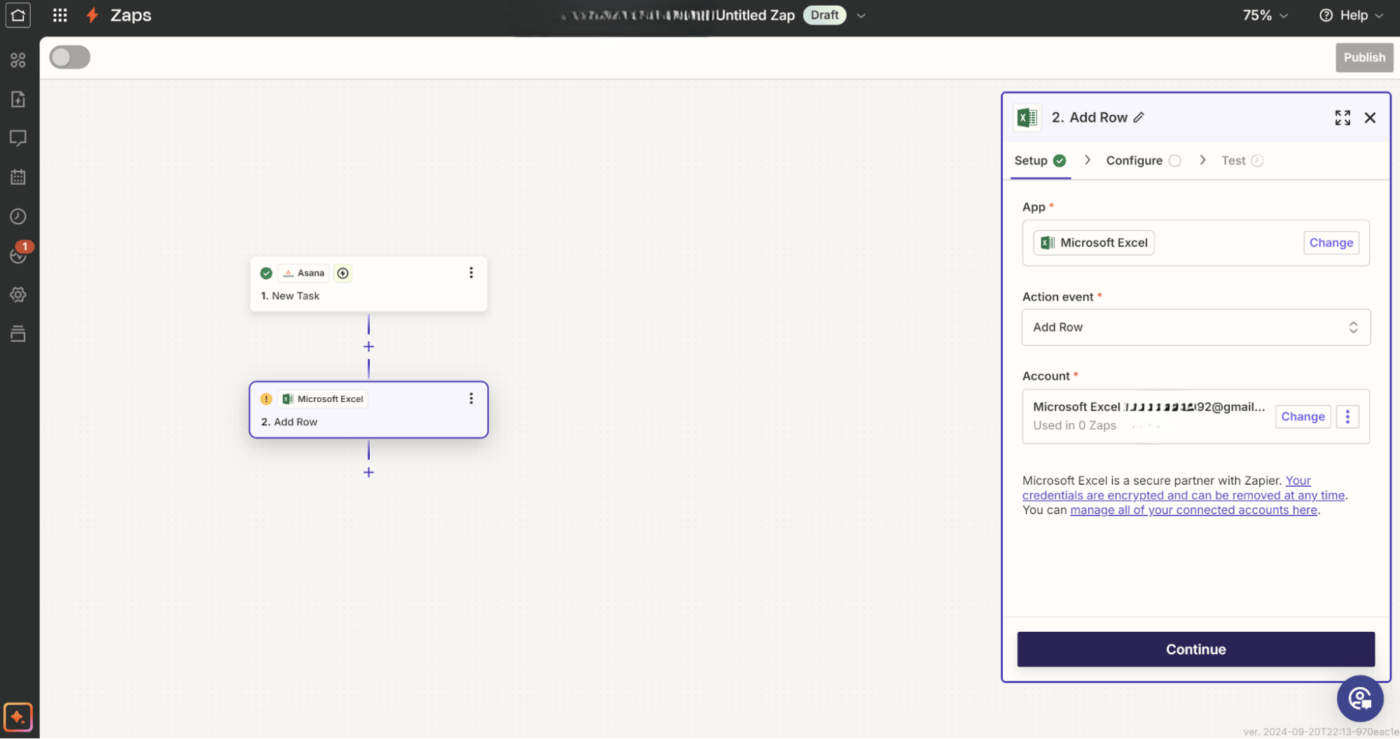
Preencha os campos um a um na caixa à direita
O Zapier agora solicitará que você faça login na sua conta do Microsoft Excel. Depois de conectado, escolha a planilha e a planilha no Excel para onde deseja que os dados da Asana sejam exportados.
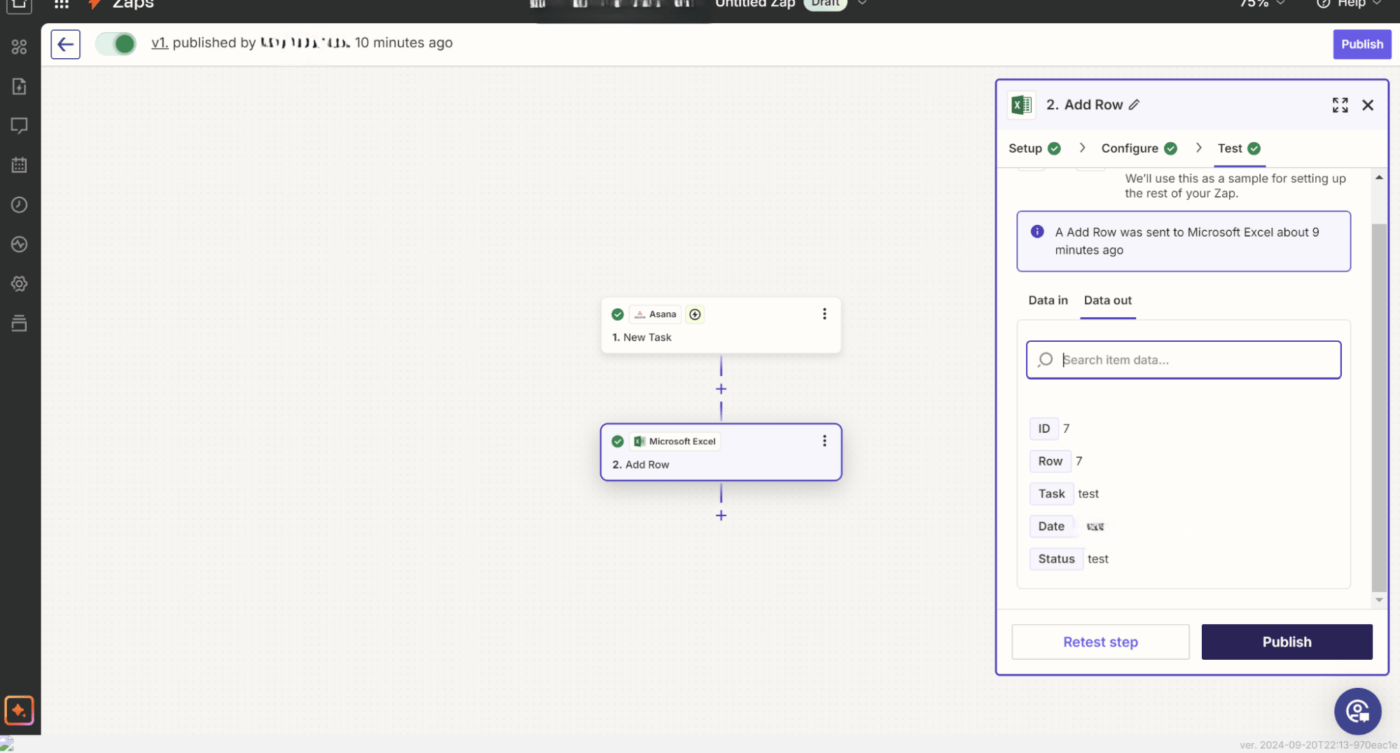
Escolha os campos obrigatórios do Excel que você gostaria de preencher
Em seguida, mapeie os campos da Asana para as colunas do Excel preenchendo os campos relevantes correspondentes ao seu arquivo do Excel, conforme necessário. Clique em continuar.
Etapa 6: teste o Zap
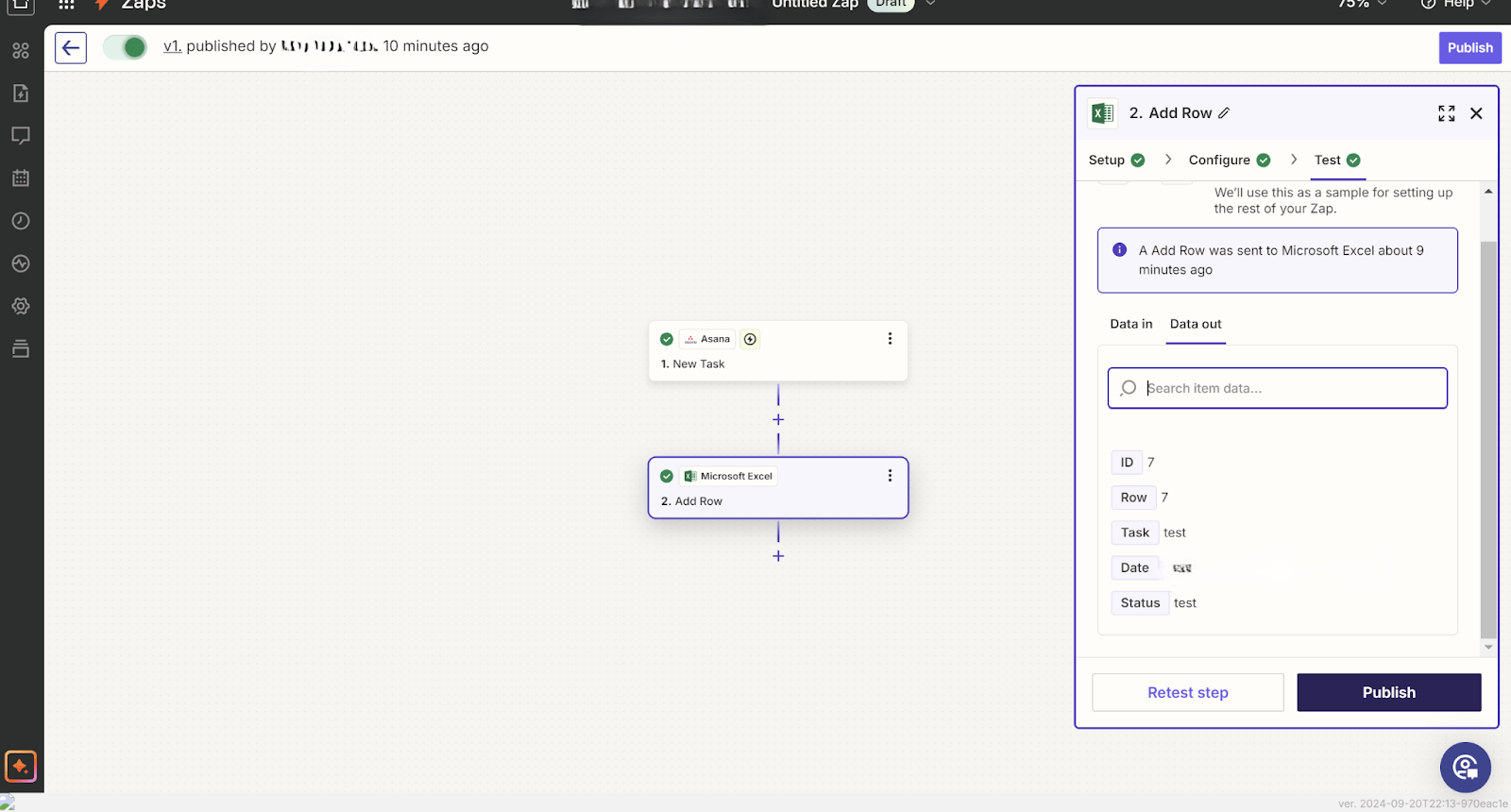
Aplique as entradas necessárias aos respectivos campos e clique em Publicar para testar o fluxo de trabalho
Antes de ativar o Zap, teste-o clicando em "Publicar". Isso enviará uma tarefa de amostra da Asana para sua planilha do Excel. Abra a planilha do Excel e confirme se os dados foram transferidos corretamente.
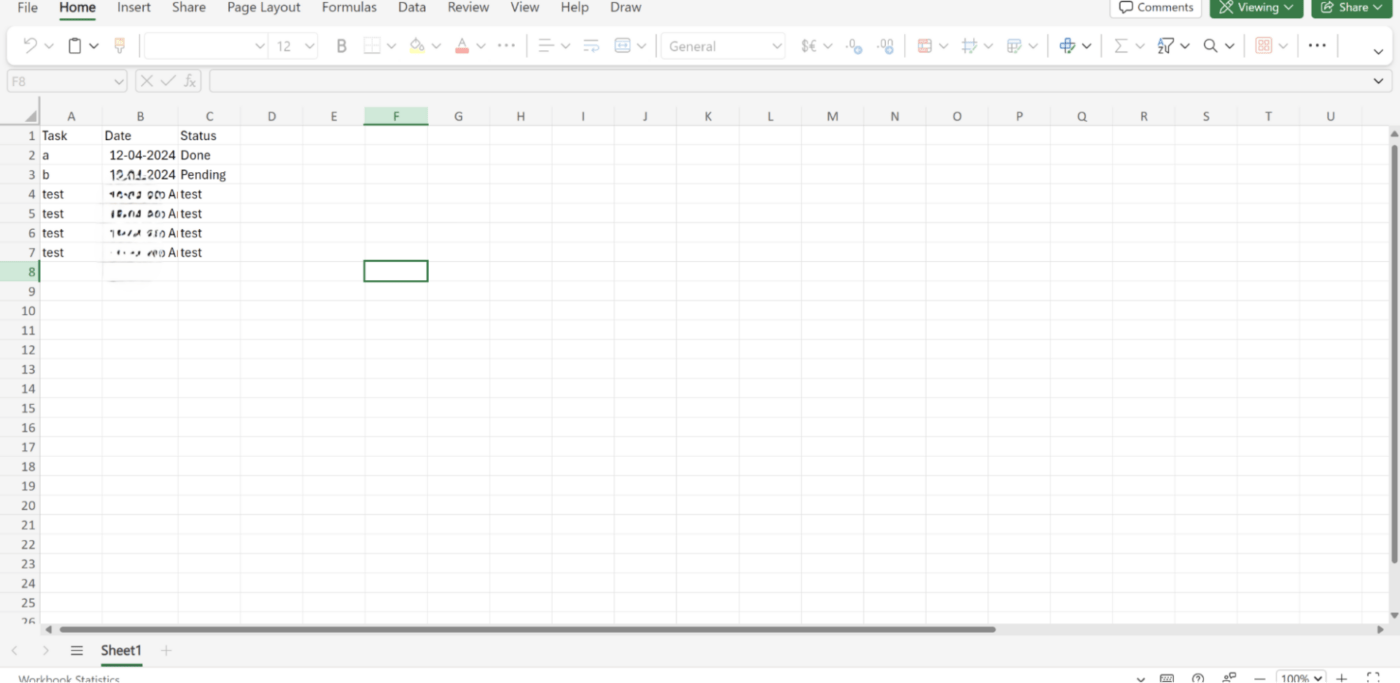
É assim que seu Excel deve ser atualizado com cada acionador da Asana
Seu fluxo de trabalho de exportação automatizado está agora ativado. Sempre que o acionador que você definiu ocorrer (como a criação de uma nova tarefa na Asana), a tarefa aparecerá automaticamente em sua planilha do Excel.
Pontos problemáticos comuns da Asana
Embora a Asana seja uma ferramenta popular de gerenciamento de projetos, ela tem seus desafios, especialmente quando se trata de exportar dados para o Excel ou lidar com fluxos de trabalho mais complexos.
Isso significa que você vai querer teste popular Alternativas à Asana conforme a escala de seu projeto.
Aqui estão alguns pontos problemáticos comuns que você pode encontrar com a Asana:
1. Recursos de exportação limitados
Embora você possa realizar uma exportação CSV, o processo é manual e não tem opções de personalização.
Se precisar de campos específicos, relatórios personalizados ou exportações recorrentes, muitas vezes você terá que reformatar manualmente os dados no Excel. Essa falta de automação aumenta o tempo e a frustração, especialmente quando você está gerenciando grandes projetos ou fornecendo atualizações regulares para as partes interessadas.
2. Dificuldade de gerenciar dados complexos
A interface da Asana é simples e intuitiva para o gerenciamento de tarefas, mas tem dificuldades com o manuseio de dados mais complexos. Ao exportar dados para o Excel, você pode perceber que os dados não têm profundidade e estrutura, o que dificulta a análise sem formatação adicional.
Por exemplo, dependências de tarefas ou subtarefas complexas podem não estar representadas no arquivo CSV. Isso exige que você dedique mais tempo para organizar os dados manualmente no Excel antes de fazer qualquer análise significativa.
3. Falta de relatórios avançados e personalização
Embora a Asana ofereça recursos básicos de relatório, você pode achá-la limitada se estiver procurando insights avançados e relatórios personalizáveis.
No Excel, você pode criar relatórios complexos e personalizados, mas os recursos de exportação da Asana não lhe dão a flexibilidade de escolher quais campos ou pontos de dados exportar. A falta de relatórios personalizados incorporados na Asana muitas vezes obriga você a depender de ferramentas de terceiros ou de processos manuais demorados para obter os relatórios de que precisa.
Leia também:📖 A falta de relatórios personalizados incorporados na Asana muitas vezes obriga você a depender de ferramentas de terceiros ou de processos manuais demorados para obter os relatórios necessários 25 truques e truques do Excel para aumentar sua produtividade
4. Não há sincronização bidirecional nativa com o Excel
A Asana não tem uma sincronização bidirecional nativa com o Excel, o que significa que qualquer atualização feita no Excel não será refletida automaticamente na Asana. Isso pode levar a discrepâncias entre as plataformas, onde as equipes gerenciam dados em ambas as ferramentas, mas precisam atualizar manualmente uma ou outra para se manterem alinhadas.
Essa falta de integração de dados aumenta o esforço dos gerentes de projeto que dependem do Excel para análise e da Asana para execução.
5. Soluções manuais para automação
Embora a Asana ofereça recursos de automação, quando se trata de exportar dados ou mantê-los atualizados em tempo real, você terá que recorrer a soluções manuais ou a ferramentas de terceiros, como o Zapier.
Embora as ferramentas de automação possam ajudar a preencher a lacuna, elas introduzem complexidade, especialmente se você quiser um fluxo de trabalho mais simplificado e direto.
Conheça o ClickUp: A melhor alternativa para Asana e Excel
Fazer malabarismos entre a Asana e o Excel pode ser um incômodo. Você gerencia tarefas em uma ferramenta, exporta dados para outra e, em seguida, formata e analisa as informações manualmente. Esse vai-e-vem cria ineficiências, consome tempo e aumenta o risco de erros em seu fluxo de trabalho.
Mas e se você pudesse manter todas as suas necessidades de gerenciamento de projetos e relatórios em um só lugar? É aí que entra o ClickUp entra em cena.
Agora usamos uma ferramenta para rastrear o trabalho. É isso aí. Não precisamos mais fazer malabarismos com duas ou três ferramentas e planilhas do Excel
Leon Prather, gerente de operações de produtos digitais, AVIXA
Esse espaço de trabalho completo ajuda a simplificar os processos que normalmente exigem várias ferramentas. Em vez de exportar da Asana para o Excel, o ClickUp permite consolidar tudo em uma única plataforma, eliminando a necessidade de transferências desnecessárias de dados.
Além disso, a interface flexível do ClickUp permite lidar com projetos complexos, colaborar com equipes e gerenciar dados em um espaço intuitivo, sem alternar constantemente entre as ferramentas.
Vamos colocar um para o final do Asana vs. ClickUp debate!
Use o ClickUp para gerenciamento de projetos
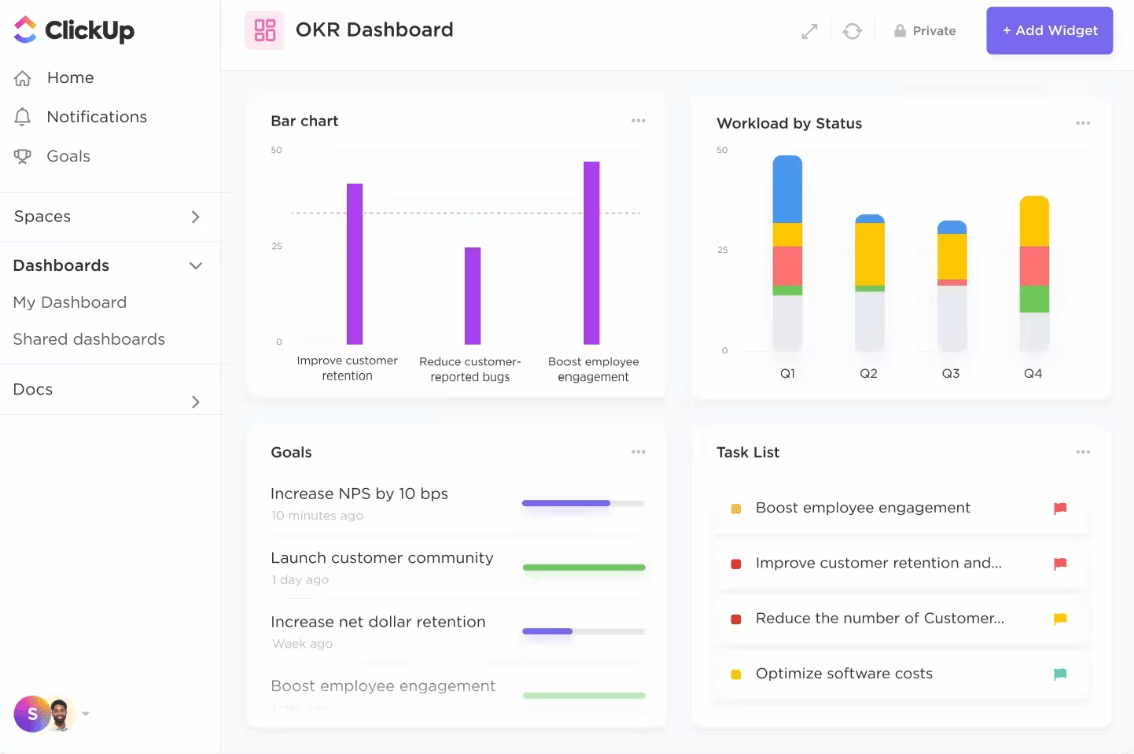
Use o ClickUp Project Management para acessar todas as tarefas, subtarefas e outros dados do projeto em um só lugar
Fortaleça os recursos de automação e geração de relatórios da sua equipe com Gerenciamento de projetos ClickUp para equipes.
Por meio de uma interface fácil de navegar, você pode padronizar e dimensionar fluxos de trabalho de gerenciamento de projetos, visualizar o progresso usando vários gráficos de barras e priorizar tarefas. Esse recurso também permite que você acompanhe o progresso do projeto entre departamentos e prazos personalizados.
Gerencie tudo em uma plataforma unificada, desde atribuições de tarefas e cronogramas até relatórios avançados para equipes internas ou partes interessadas.
Leia também:📖 Também leia: As 11 principais alternativas e concorrentes do Excel oferece várias visualizações para monitorar o progresso de projetos e tarefas. Seja em tabelas com vários tipos de dados ou em gráficos de barras que classificam os pontos de dados nas fases de início, conceituação e execução, esse modelo garante que você possa acessar e modificar as informações do seu projeto em segundos.
Você pode se manter informado sobre quais tarefas estão atribuídas a quais equipes e ajustar a carga de trabalho de acordo com as fases de auditoria e revisão. Além disso, esse modelo permite compartilhar visões gerais do projeto acessíveis a toda a equipe e roteiros em tempo real.
Você também pode:
- Criar uma seção de recursos para todos os materiais de referência relevantes do projeto
- Compartilhar formulários e avaliações internas para coletar dados sobre as opiniões dos funcionários
- Usar quadros de progresso para analisar a evolução do seu projeto e obter melhores percepções
- Testar gráficos de Gantt para entender melhor a sobreposição de tarefas e alocar recursos de acordo
Leia também: 20 modelos gratuitos de gerenciamento de projetos
Importar o Asana diretamente para o ClickUp
O que há de melhor? Você não precisa começar do zero. Os projetos da Asana podem ser prontamente importados para o ClickUp evitando que você precise fazer a transição de todo o seu fluxo de trabalho.
O ClickUp oferece um conjunto de ferramentas integradas para gerenciar todos os aspectos de seus projetos, desde cronogramas até a alocação de recursos, tudo em um só lugar. Isso significa que você não precisará exportar dados para ferramentas externas, como o Excel, para suas tarefas de análise e geração de relatórios.
Consolidar custos
Além de otimizar seu fluxo de trabalho, o ClickUp também pode simplificar consideravelmente suas despesas com software. Em vez de pagar pela Asana e pelo Excel (ou qualquer outra ferramenta complementar), você pode gerenciar tudo, desde listas de tarefas e prazos até relatórios avançados de projetos, em uma plataforma única e acessível.
Esse agrupamento economiza seu dinheiro e reduz a necessidade de várias assinaturas. Além disso, você tem acesso a funcionalidades avançadas que atendem às suas necessidades complexas de gerenciamento de projetos.
ClickUp vs. Asana & Excel Combo: Simplifique seus projetos em uma única ferramenta
Com recursos integrados de gerenciamento de projetos, recursos de automação e a capacidade de importar seus dados da Asana diretamente, o ClickUp elimina a necessidade de ferramentas redundantes e oferece mais controle sobre seus projetos.
É uma plataforma eficiente e abrangente que aumenta a produtividade e elimina as suposições do gerenciamento de seus projetos. Quer você esteja trabalhando em campanhas de grande escala ou em tarefas diárias da equipe, o ClickUp tem o poder de simplificar seus processos e manter seus projetos em andamento sem problemas. Registre-se no ClickUp gratuitamente hoje mesmo .